Inbetriebnahme einer WatchGuard mit dem Web Setup Wizard
Es gibt mehrere Möglichkeiten, die Erst-Inbetriebnahme einer WatchGuard vorzunehmen. In der letzten Zeit hat es sich als pragmatisch erwiesen, diesen ersten Schritt einfach per Browser über das von der WatchGuard bereitgestellte Web-Interface und den dortigen “Web Setup Wizard” zu erledigen.
Voraussetzung: Aktivierung erfolgt, Feature Key vorhanden.
Unsere empfohlene Vorgehensweise: Binden Sie eine neue WatchGuard NICHT einfach in eine vorhandene Produktivumgebung ein. Im Factory Default Mode ist dort ein DHCP-Server aktiv, der z.B. auf dem eth1 Port Adressen aus dem Bereich 10.0.1.2 bis 10.0.1.254 vergibt. Dies könnte in der Produktivumgebung zu unerwünschten Effekten führen… 😉
Verbinden Sie sich stattdessen lieber mit einem PC oder Notebook direkt zum Interface 1 (eth1) der WatchGuard. Gemeint ist hier tatsächlich das Interface mit der Nummer 1. Da die Nummerierung bei 0 beginnt, ist dies also das zweite Interface von links! Im Factory Default Mode hat die WatchGuard dort die IP-Adresse 10.0.1.1 mit der Subnetzmaske 255.255.255.0. Wie bereits erwähnt, vergibt die WatchGuard dort per DHCP Adressen. Wir empfehlen jedoch, dem Konfigurations-PC oder Notebook eine feste IP-Adresse aus diesem Subnetz zu geben, zum Beispiel 10.0.1.100 mit der Subnetzmaske 255.255.255.0. In diesem frühen Stadium braucht der PC hier weder ein Standard-Gateway noch DNS-Server.
Die in der Folge gezeigten Auswahlen, Werte und Einstellungen haben das Ziel, den Web Setup Wizard möglichst rasch abzuschließen. Alle weiteren relevanten Einstellungen erfolgen erst später, wenn die Erst-Inbetriebnahme abgeschlossen ist. Bitte arbeiten Sie den Web Setup Wizard zügig durch. Wenn Sie an einer Stelle länger als 15 Minuten inaktiv verweilen, läuft im Hintergrund die Admin-Session ab. Der Web Setup Wizard kann dann nicht erfolgreich abgeschlossen werden und Sie müssen die gesamte Prozedur noch einmal von vorne beginnen.
Tipp: Um die Screenshots in guter Qualität zu sehen, einfach den ersten Screenshot anklicken. Sie können dann in einer Slider-Ansicht hin- und her navigieren. Die Erläuterungen zu den Screenshots sind jeweils als Bildunterschrift sichtbar.
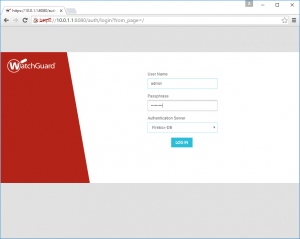
Anmeldeseite zum Web Interface einer WatchGuard mit Softwareversion Fireware XTM 11.10.x oder neuer. Im Factory Default Mode (bei Werksauslieferung) lautet der Default User Name = admin und das Default Kennwort = readwrite
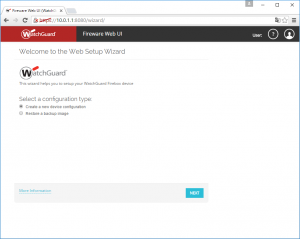
ACHTUNG: Wählen Sie hier bei einer Erst-Inbetriebnahme IMMER “Create a new device configuration”! Keinesfalls darf der andere Punkt verwendet werden, um ein Backup von einer anderen WatchGuard Box aufzuspielen – dies würde den lokalen Zertifikatsspeicher der neuen Box irreversibel beschädigen!
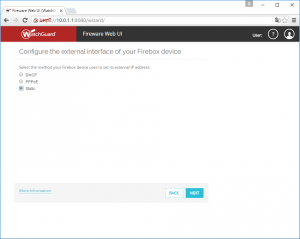
Gezeigt wird hier, wie der Web Setup Wizard möglichst rasch abgeschlossen werden kann. Die eigentlich relevanten Einstellungen erfolgen erst später, wenn die Erst-Inbetriebnahme schon erfolgreich abgeschlossen ist. Auswahl = “Static”.
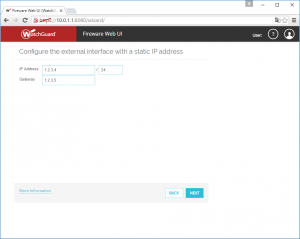
Tragen Sie hier eine Dummy-Konfiguration für das externe Interface (eth0) ein. Die Gateway-IP muss zu der Kombination in der ersten Zeile passen.
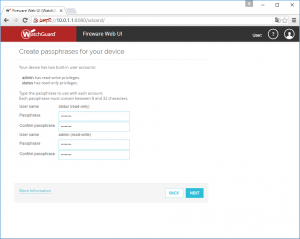
Vergeben Sie hier neue Passwörter für die zwei vordefinierten administrativen User. Der User “status” hat nur Leserechte. Dieses Kennwort wird auch “lesendes Kennwort” genannt. Der User “admin” hat Lese- und Schreibrechte. Dieses Kennwort wird auch “schreibendes Kennwort” genannt. Die beiden Kennwörter dürfen nicht identisch sein und müssen aus mindestens acht (8) Zeichen bestehen. Man kann hier zunächst mit Dummy-Kennwörtern arbeiten, z.B. 11111111 und 22222222. Die Kennwörter können später auf komplexe Werte geändert werden.

Entscheiden Sie bitte selbst, ob das Häkchen bei “Send device feedback to WatchGuard” gesetzt bleiben soll.
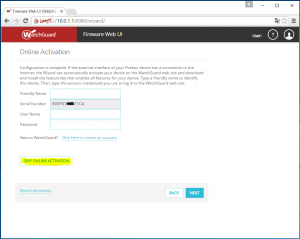
Wenn Sie – wie empfohlen – die Aktivierung der WatchGuard bereits im Vorfeld vorgenommen haben und der Feature Key (die Lizenzdatei) auf Ihrem PC/Notebook vorhanden ist, klicken Sie auf SKIP ONLINE ACTIVATION.
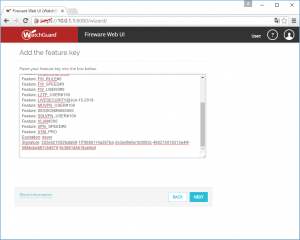
Importieren Sie mit Cut&Paste den Inhalt des Feature Keys, den Sie im Vorfeld (am Ende des Aktivierungsvorgangs) von der WatchGuard Website heruntergeladen haben.

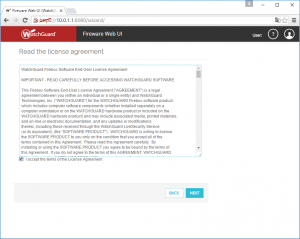
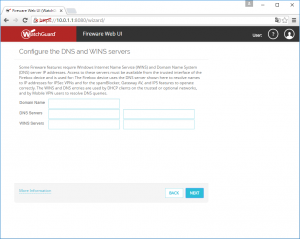
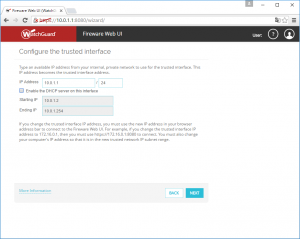
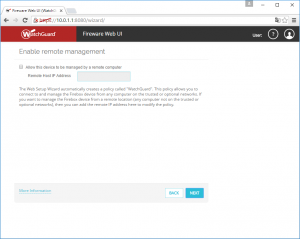
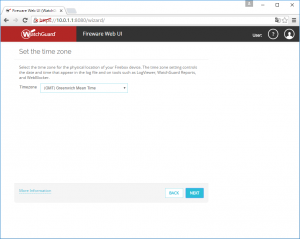
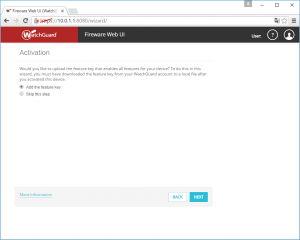
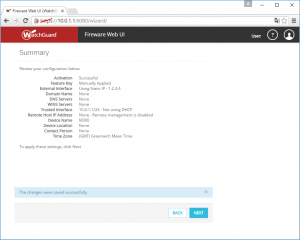
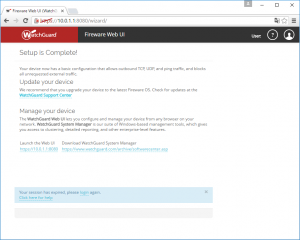
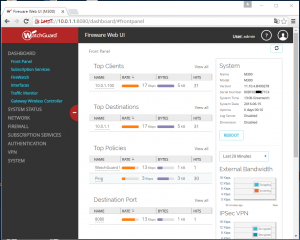

Neue WatchGuard Box aktivieren - BOC IT-Security GmbH